Spis treści
- Obnovte soubory z Macu, které se nespustí pomocí softwaru pro obnovu
- Obnovte soubory z počítače Mac, který nelze spustit, pomocí nástroje Time Machine Backup
- Načtěte soubory z Macu, které se nespustí, vytvořením obrazu disku
- Obnovte soubory z Macu, které se nespustí v režimu cílového disku
- Obnovte soubory z Mac, které se nespustí, pomocí snímků APFS
- Chcete-li obnovit soubory z Macu, které nelze spustit, kontaktujte podporu Apple
Pokud se váš Mac po aktualizaci nespustí nebo narazí na chyby při spouštění a zabrání spuštění Macu, možná budete muset zachránit data z Macu, který nelze spustit. Někteří uživatelé si mohou myslet, že načtení dat z mrtvého/nebootovatelného Macu je nemožné. Dokonce i noví uživatelé počítačů Mac mohou obnovit data z počítačů Mac, které to neudělají.
V následujících částech představíme šest způsobů, jak obnovit soubory z Macu, které nelze spustit . Pokud hledáte nejjednodušší a nejrychlejší způsob, v dalším díle můžete získat to, co chcete.
Obnovte soubory z Macu, které se nespustí pomocí softwaru pro obnovu
Když narazíte na problémy s Mac, hledání profesionálního nástroje nikdy nebude špatnou volbou. Existují nějaké programy, které vám mohou pomoci obnovit soubory z Macu, které nelze spustit? Ano! Když se váš Mac nepodaří spustit, nemůžete si stáhnout software pro obnovu a obnovit smazané soubory Mac normálně. Potřebujete přenosný nástroj pro obnovu dat – EaseUS Data Recovery Wizard for Mac .
Co můžete dělat s tímto funkčním nástrojem pro obnovu?
- Vytvořte spouštěcí USB pro Mac a obnovte soubory z Macu, které nelze spustit.
- Obnovte soubory po přeinstalaci macOS nebo aktualizaci macOS.
- Obnovte soubory ztracené v důsledku obnovení továrního nastavení macOS .
- Načtěte data z poškozeného pevného disku nebo USB flash disku.
Pojďme se podívat, jak spustit obnovu dat Mac v režimu obnovy a obnovit data pomocí EaseUS Data Recovery for Mac.
Nejprve musíte vstoupit do režimu obnovení na Macu:
|
Pro počítače Apple Silicon Mac:
|
|
Pro počítače Mac s procesorem Intel:
|
Krok 1. Spusťte software EaseUS v režimu obnovení
Z horní nabídky vyberte „Utilities > Terminal“ a zadejte příkaz sh . Klikněte na "Návrat". Počkejte, než se aplikace otevře, a bude to trvat několik minut.

Poznámka: Pokud se na terminálu zobrazí buď „Žádný takový soubor nebo adresář“ nebo „Nelze vyřešit hostitele“, měli byste ověřit, zda je zadaný příkazový řádek správně napsán, ujistěte se, že váš Mac má stabilní připojení k internetu, a potvrďte, že vaše verze macOS není nižší než macOS 10.15.
Krok 2. Vyberte hlasitost na pevném disku Mac
Vyberte svazek, kde jsou uložena ztracená data, a klikněte na „Vyhledat ztracené soubory“. Software EaseUS rychle vyhledá všechna obnovitelná data na vybraném svazku.

Krok 3. Vyberte požadovaná data
Software EaseUS kategorizuje naskenovaná obnovitelná data podle typu souboru a cesty úložiště. Najděte požadovaná data kliknutím na "Typ" nebo "Cesta" v levém panelu. Poté zaškrtněte políčka před daty, která chcete obnovit.

Krok 4. Obnovte a uložte data na externí disk
Klikněte na tlačítko "Obnovit" a zobrazí se vyskakovací okno s nápisem "Vyberte cílové umístění pro uložení". Vyberte externí disk jako nové úložiště vašich obnovených dat.
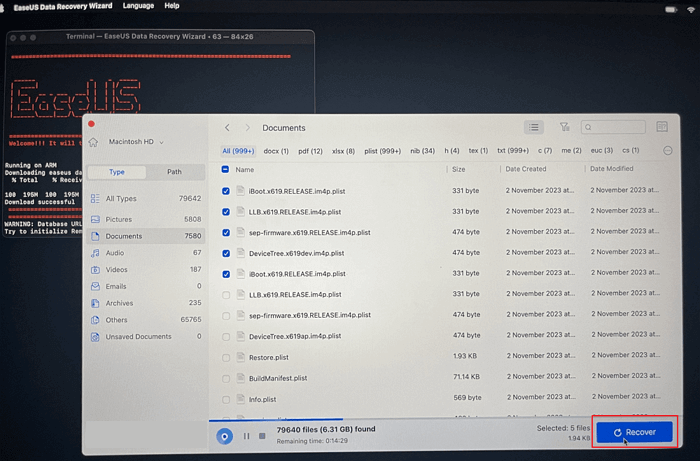
Sdílejte tento článek na sociálních sítích, abyste pomohli ostatním naučit se, jak obnovit soubory z Macu, který nelze spustit.
Obnovte soubory z počítače Mac, který nelze spustit, pomocí nástroje Time Machine Backup
V systému macOS existuje spolehlivá možnost s názvem Obnovit z Time Machine. Soubory můžete obnovit pomocí předchozí zálohy Mac Time Machine . Před výukovým programem byste měli připojit externí pevný disk, na kterém jsou uloženy zálohy Macu.
Krok 1. Musíte spustit Mac do režimu obnovy macOS. (Fix Mac se nespustí do režimu obnovy kliknutím na tento odkaz.)
Krok 2. Klikněte na „Obnovit z Time Machine“ a pokračujte.
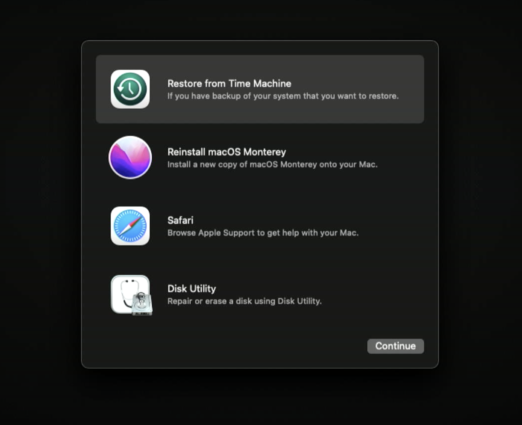
Krok 3. Vyberte předchozí zálohu Mac, kterou chcete obnovit.
Krok 4. Vyberte cíl pro obnovení dat a souborů.
Krok 5. Budete muset vymazat disk a kliknout na "Obnovit".
Načtěte soubory z Macu, které se nespustí, vytvořením obrazu disku
Chcete-li obnovit soubory z Macu, které nelze spustit vytvořením obrazu disku na Macu, budete potřebovat dobře fungující externí pevný disk s velkou kapacitou. Mimochodem, měli byste se ujistit, že váš disk Mac není poškozen. Pak můžete zkusit tuto metodu:
Krok 1. Připojte externí pevný disk a spusťte Mac do Disk Utility .
Krok 2. Vyberte spouštěcí disketu.
Krok 3. Klikněte na "Soubor" a přesuňte ukazatel na "Nový obrázek". Klikněte na "Prázdný obrázek".
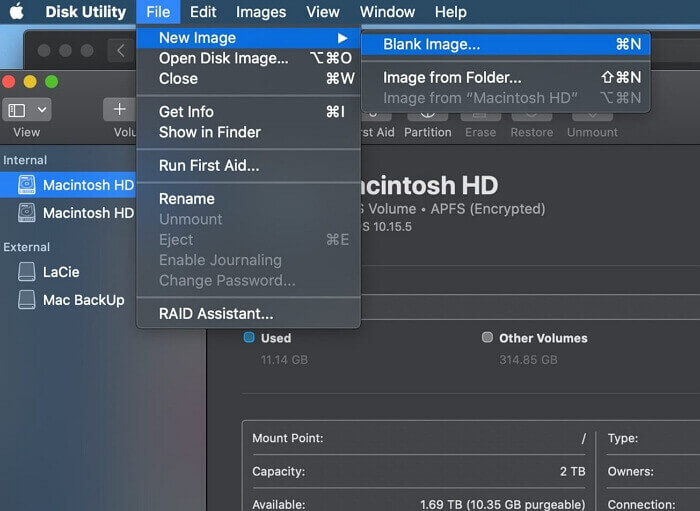
Krok 4. Vyberte cíl pro uložení obrázku. Nezapomeňte vybrat "čtení/zápis obrazu disku" ve formátu obrazu.

Krok 5. Poté kliknutím na „Uložit“ vytvořte obraz disku Mac.
Obnovte soubory z Macu, které se nespustí v režimu cílového disku
Pro přenos dat z Macu byste měli mít jiný funkční Mac, který se nespustí, a na fungujícím Macu musíte vypnout úschovnu souborů. Tato metoda je složitá a můžete ji vyzkoušet podle tohoto návodu.
Krok 1. Připojte oba počítače Mac pomocí Thunderboltu.
Krok 2. Zapněte svůj Mac, který nelze spustit pomocí tlačítka napájení a tlačítka T, abyste mohli použít režim cílového disku Mac.
Krok 3. Zkontrolujte obrazovku svého zdravého Macu a uvidíte úložnou jednotku.
Krok 4. Soubory z tohoto disku můžete obnovit na svůj zdravý Mac.

Obnovte soubory z Mac, které se nespustí, pomocí snímků APFS
Pokud nemáte zálohu s Time Machine a používáte macOS po High Sierra, můžete se pokusit obnovit soubory z Macu, které nelze spustit pomocí snímků APFS. Ukážeme vám, jak obnovit soubory z Macu, které se touto metodou nespustí. Mimochodem, tato metoda nemůže obnovit všechny soubory na vašem Macu.
Krok 1. Spusťte Mac do režimu obnovy a vyberte „Obnovit z Time Machine“.
Krok 2. Vyberte nejnovější snímek APFS.
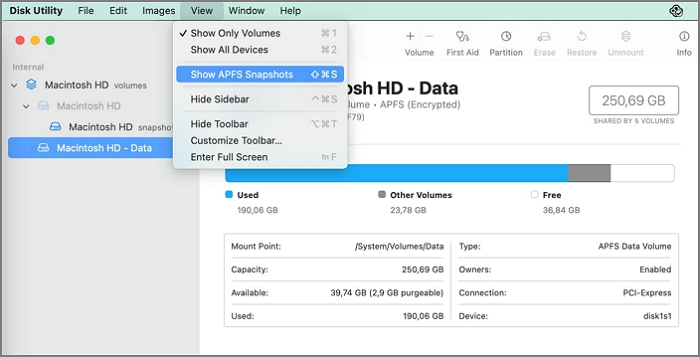
Krok 3. Poté můžete podle pokynů obnovit předchozí snímek APFS.
Chcete-li obnovit soubory z Macu, které nelze spustit, kontaktujte podporu Apple
Pokud se vám nedaří úspěšně obnovit soubory z vašeho Macu, nelze jej spustit, nebo váš pevný disk Macu potřebuje výměnu. Chcete-li získat odbornou pomoc, musíte kontaktovat podporu společnosti Apple. Přineste nebo odešlete svůj Mac, který nelze spustit, podpoře Apple a obnovte soubory ručně.
- 1. Přejděte na oficiální web podpory Apple .
- 2. Přejděte do místních maloobchodních prodejen Apple.
Obnovení souborů z Macu, které se nespustí - Časté dotazy
Máme několik často kladených otázek a odpovědí o obnově souborů z Macu, které nelze spustit, a doufáme, že se z následujících odpovědí dozvíte více.
Mohu obnovit data z mrtvého Macu?
Data z mrtvých MacBooků Pro nebo Mac můžete obnovit použitím EaseUS Data Recovery Wizard pro Mac.
- 1. Vytvořte spouštěcí médium.
- 2. Spusťte software a naskenujte disk Mac.
- 3. Najděte ztracené soubory a vyberte soubory, které chcete obnovit.
- 4. Prohlédněte si a obnovte soubory z vašeho mrtvého Macu nebo MacBooku.
Jak obnovím soubory z mého Macu, které se bez softwaru nespustí?
Existuje pět způsobů, jak vám pomoci obnovit soubory z Macu, které nelze spustit bez softwaru:
- 1. Obnovte ze zálohy Time Machine.
- 2. Vytvoření obrazu disku.
- 3. Použijte režim cílového disku macOS.
- 4. Obnovte ze snímků APFS.
- 5. Kontaktujte podporu Apple.
Jak dostat soubory z Macu, který nelze spustit?
Pokud váš Mac nelze spustit, je lepší vytvořit spouštěcí médium pomocí EaseUS Data Recovery Wizard pro Mac a obnovit soubory.
- 1. Spusťte software a naskenujte disk Mac.
- 2. Najděte ztracené soubory a vyberte soubory, které chcete obnovit.
- 3. Prohlédněte si a obnovte soubory z vašeho mrtvého Macu nebo MacBooku.
Jak mohu spustit Mac z USB flash disku?
Chcete-li spustit Mac z USB flash disku, postupujte takto:
- 1. Připravte a naformátujte USB flash disk.
- 2. Stisknutím tlačítka napájení nebo Touch ID a podržením klávesy Option spustíte Mac do Startup Manageru.
- 3. Vyberte jednotku USB a spusťte z ní.
Powiązane artykuły
-
SD karta říká všechno, ale nic na něm Mac [s 5 osvědčenými opravami]
/2024/11/06
-
Jak zobrazit obrázky z SD karty na Macbooku
/2024/11/05
-
Jak smazat zprávy na Macu/MacBooku (výukový program)
/2024/11/08
-
6 nejlepších způsobů, jak obnovit ztracenou plochu na Macu [Výukový program krok za krokem]
/2024/10/31